|
Dream In Pink

Dieses Tutorial wurde mit PSP 12 geschrieben.
Es lässt sich aber auch mit den Vorgängerversionen problemlos nacharbeiten.
© Biene - All Rights Reserved. Bitte lest meine
Terms of Use.
Vervielfältigen oder Nutzung für
Bastelforen als Aufgabe nur mit meiner Erlaubnis !
Du benötigst dieses
Material.
Such dir bitte selber eine geeignete Haupttube.
Meine ist ©Keith Garvey und nicht im
Material enthalten.
Seine schönen Tuben nebst Lizenz kannst du
hier
erwerben.
Wir arbeiten mit dem Template_DreamINPink von Dee.
Dieses kannst du dir
hier downloaden.
Unsere Maske DD SM 3 ist von Dee.
Diese kannst du dir
hier downloaden im Paket vom 25.Juli 2014.
Alles im material_dreaminpink_biene.pspimage enthaltene
ist ©Biene.
Beachte hierzu bitte meine TOU's aus dem Zip.
Ein riesengroßes Dankeschön geht an die fleißigen
Bastler & Tuber
der Tubengruppen denen ich angehöre.
Das Wasserzeichen der einzelnen Tuben ist in den Tuben enthalten.
Das © bleibt beim jeweiligen Original Artist.
Filter:
Stell deine VG Farbe auf #ffbbe3. (helles pink)
Öffne das Template.
Mit Shift+D duplizierst du es und schließt das Original.
Die Ebene info kannst du nun löschen.
Wechsel auf bg.
Auswahl - Alles auswählen.
Bild - Auf Auswahl beschneiden.
Drück einmal die Entf-Taste.
Bild - Leinwandgröße 700 x 700 px.
Füll die Ebene wieder mit weiß.
Ebenen - neue Rasterebene.
Füll die Ebene mit deiner VG Farbe.
Öffne die Maske - minimiere die Ansicht.
Ebenen - neue Rasterebene.
Füll die Ebene mit deiner VG Farbe.
Ebenen - neue Maskenebene - aus Bild.
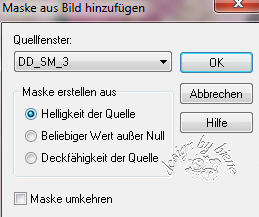
Zusammenfassen - Gruppe zusammenfassen.
Bild - Horizontal Spiegeln.
Schieb die Maske nach oben.
Aktiviere dein Löschwerkzeug Gr. 77 - Deckfähigkeit 17.
Radiere auf den sichtbaren Stellen die massiven Raster
der Maske vorsichtig etwas weicher.
Orientiere dich hierfür am Vorschaubild.
Ebenen - Duplizieren.
Bild - Vertikal und Horizontal Spiegeln.
Öffne mein Material.
Die Ebenen sind unsichtbar gestellt.
Öffne zunächst die Sichtbarkeit aller Ebenen.
Schließe das Material nach dem Kopieren nicht.
Wir benötigen es später noch einige Male.
Aktiviere die Eben Masklayer Biene.
Kopiere sie als neue Ebene in dein Bild.
So sieht mein Bild nun aus:

Wenn du magst, kannst du hier einen Glitter oder
ähnliches einfügen.
Aktiviere black rectangle.
Wechsel auf mein Material.
Aktiviere die Ebene tramages bg biene.
Kopiere sie als neue Ebene in dein Bild.
Wechsel auf black rectangle zurück.
Auswahl - Alles - Auswahl Frei - Auswahl - umkehren.
Wechsel eine Ebene höher.
Drück einmal die Entf-Taste deiner Tastatur.
Auswahl - aufheben.
Wechsel eine Ebene tiefer.
Effekte - 3D-Effekte - Schlagschatten.
2 - 2 - 30 - 10 - schwarz.
Wechsel auf dark pink strip.
Effekte - 3D-Effekte - Schlagschatten.
2 - 2 - 30 - 10 - schwarz.
Wechsel auf large pink strip.
Wechsel auf mein Material.
Aktiviere die Ebene glittertiledarkpink biene.
Kopiere sie als neue Ebene in dein Bild.
Wechsel eine Ebene tiefer.
Auswahl - Alles - Auswahl Frei - Auswahl - umkehren.
Wechsel eine Ebene höher.
Drück einmal die Entf-Taste deiner Tastatur.
Auswahl - aufheben.
large pink strip kannst du nun löschen.
Wechsel auf top pink strip.
Anpassen - Farbton/Sättigung - Kolorieren.
Farbton 231 - Sättigung 255.
Anpassen - Bildrauschen hinzufügen.
30 - Gauscher Wert - Monochrom.
Effekte - 3D-Effekte - Schlagschatten.
2 - 2 - 30 - 10 - schwarz.
Wiederhole das alles auf bottom pink strip.
Wechsel auf mein Material.
Aktiviere die Ebene buttons biene.
Kopiere sie als neue Ebene in dein Bild.
Schieb sie schön auf den beiden Strips zurecht.
Wechsel auf top right square.
Zusammenfassen - nach unten zusammenfassen.
Auswahl - Alles - Auswahl - Frei - Auswahl - Nicht Frei.
Auswahl - ändern - Randschärfe - 2.
Auswahl - umkehren.
Drück zweimal die Entf-Taste deiner Tastatur.
Auswahl - aufheben.
Öffne deine ausgesuchte Tube.
Kopiere einen Ausschnitt als neue Ebene in dein Bild.
Schieb ihn schön auf der rechten Seite zurecht.
Mischmodus - Aufhellen.
Wechsel eine Ebene tiefer.
Auswahl - Alles - Auswahl Frei - Auswahl - umkehren.
Wechsel eine Ebene höher.
Drück einmal die Entf-Taste deiner Tastatur.
Auswahl - aufheben.
Wechsel eine Ebene tiefer.
Effekte - 3D-Effekte - Schlagschatten.
2 - 2 - 30 - 10 - schwarz.
Wiederhole das alles auf bottom left Square.
Spiegel hier deinen Tubenausschnitt.
Wechsel auf mat.
Kopiere aus dem Closeup deiner Tube einen Ausschnitt als
neue Ebene in dein Bild.
Spiegel ihn ggfs.
Schieb ihn dort schön zurecht.
Deckfähigkeit - 60%.
Wechsel eine Ebene tiefer.
Auswahl - Alles Auswahl - Frei - Auswahl - umkehren.
Wechsel eine Ebene höher.
Drück einmal die Entf-Taste.
Auswahl - aufheben.
Wechsel 1 Ebene tiefer.
Effekte - 3D-Effekte - Schlagschatten.
2 - 2 - 30 - 10 - schwarz.
Wechsel auf pink circle half.
Wechsel auf mein Material.
Aktiviere die Ebene diamondframe biene.
Kopiere ihn als neue Ebene in dein Bild.
Schieb ihn ggfs. zurecht.
Wechsel auf wordart.
Anpassen - Farbton/Sättigung - Kolorieren - gleiche
Einstellungen.
Zusammenfassen - nach unten zusammenfassen.
Wiederhole das noch einmal.
Schieb die Ebene minimal nach rechts.
Bearbeiten - Kopieren.
Mischmodus - Hartes Licht.
Deckfähigkeit 26.
Bild - nach links drehen.
Bearbeiten - Einfügen als neue Ebene.
Bild - nach rechts drehen.
Verkleinere sie auf 60%.
Schieb sie an einen schönen Platz.
Rechtsklick in die Ebene - Anorden - An 1. Stelle
verschieben.
Wechsel auf dotted lines.
Aktiviere dein Auswahlwerkzeug - Rechteck - Modus -
Hinzufügen.
Ziehe folgende Auswahl auf.

Drück einmal die Entf-Taste.
Auswahl - Aufheben.
Effekte - 3D-Effekte - Schlagschatten.
1 - 1 - 30 - 5 - schwarz.
Öffne deine ausgesuchte Tube.
Kopiere sie als neue Ebene in dein Bild.
Verkleinere sie ggfs.
Schieb sie an einen schönen Platz.
Effekte - 3D-Schlagschatten.
2 - 4 - 30 - 20 - schwarz.
Füge nun die nötigen ©Infos, deinen Namen oder
Wasserzeichen ein.
Schalte die weiße HG Ebene unsichtbar.
Klick in eine der sichtbaren Ebenen - Zusammenfassen -
Sichtbare zusammenfassen.
Als png. abspeichern - und fertig bist du!!!
Ich hoffe du hattest ebenso viel Spaß wie ich an diesem
Tut!
- 21. Oktober 2014 -
- Home -
|